
في هذه المقالة سوف تكتشف أكثر الطرق المباشرة لمنع يبدأ تطبيق Skype تلقائيًا على جهاز الكمبيوتر أو الكمبيوتر المحمول ، بعد إقلاع نظام التشغيل Windows. كما ستدرك أنها مشكلة شائعة جدًا ، فمن المؤكد أنها تحدث لنسبة كبيرة من الناس.
الخبر السار هو أنه من السهل جدًا إزالته ولديك بدائل ، وبالتالي لن تواجه مشكلة في استخدام المراسلة الفورية من هذا التطبيق الأساسي. مع ذلك ، أدعوك لإزالة هذه المشكلة الصغيرة التي ، صدق أو لا تصدق ، تستهلك قدرًا كبيرًا من الموارد من جهاز الكمبيوتر الخاص بك.
كيفية إيقاف تشغيل Skype عند بدء تشغيل Windows تلقائيًا؟
فيما يتعلق بهذا الموضوع ، هناك العديد من إصدارات التطبيق قيد التشغيل. على وجه التحديد ، يمكنك عرض إصدارات Win32 وإصدار Microsoft Store وإصدارات Linux أو macOS. أي إصدار تستخدم العملية مشابه له قم بإزالة Skype عند بدء التشغيل من نظام التشغيل الخاص بك.
ما هي البدائل لتعطيل Skype عند بدء تشغيل Windows؟
تعطيل تلقائيا من الإعدادات الخاصة بك
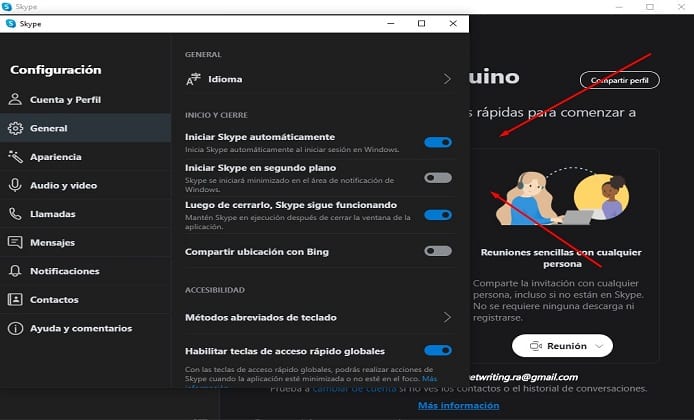
هذه العملية هي الأسهل ، عند تنفيذها عليك فتح التطبيق على جهاز الكمبيوتر أو الكمبيوتر المحمول. سكايب في واجهته بها إعدادات منع تشغيل البرنامج في الخلفية.
مع أخذ ذلك في الاعتبار ، عليك البحث عن قسم الإعدادات أو الإعدادات. إذا لم تتمكن من العثور عليه ، فاستخدم الاختصار السيطرة + فاصلة، يقوم هذا الأمر تلقائيًا بفتح الإعدادات داخل البرنامج.
في هذا المربع ، عليك الآن النقر فوق فئة "عام". هنا في هذه النافذة ، ستحصل على خيارات البدء والإغلاق ، في هذا الجزء لديك خياران ، تعطيل تسجيل الدخول من خلال Windows أو تعطيل بدء تشغيل الخلفية.
سيتم شرح الخيار الأول بعمق أكبر لاحقًا ، والآن ستقوم بإزالة خيار تسجيل الدخول في الخلفية ، من خلال النقر فوقه ، أؤكد لك أنك ستوفر قدرًا جيدًا من الموارد.
تعطيل من مدير المهام
باتباع ترتيب الأفكار ، هذه منهجية أخرى يمكنك تطبيقها دون تعقيد ، خاصة عندما تدرك أن Skype يبدأ دائمًا تلقائيًا. طريقة القيام بذلك هي عن طريق الدخول إلى مدير المهام ، فمن المؤكد أنه من السهل جدًا استخدام الاختصار «Control + Shift + Delete».
ضمن مدير المهام ، خيار البدء ، ستجد دائمًا جميع البرامج أو البرامج النشطة عند تشغيل الكمبيوتر أو الكمبيوتر المحمول.
حدد موقع شعار تطبيق Skype ، فمن السهل جدًا تعطيله. انقر بزر الماوس الأيمن عليه وستحصل على خيار التعطيل بمجرد الضغط عليه ، ثم اختر خيار التعطيل أسفل مدير المهام.
آخر منهجية لإزالة Skype من المنزل عند تشغيل Windows من نفس نظام التشغيل. الغرض هنا هو المتابعة بالدخول إلى القائمة والضغط على "Control + I" على لوحة المفاتيح.
من هنا سيتم فتح كل ما يتعلق بتكوينات نظام التشغيل. في هذا القسم يجب أن تذهب إلى فئة التطبيقات ، فهناك ابحث عن شعار التطبيق واضغط عليه.
تعطيل من CMD (MSconfing)
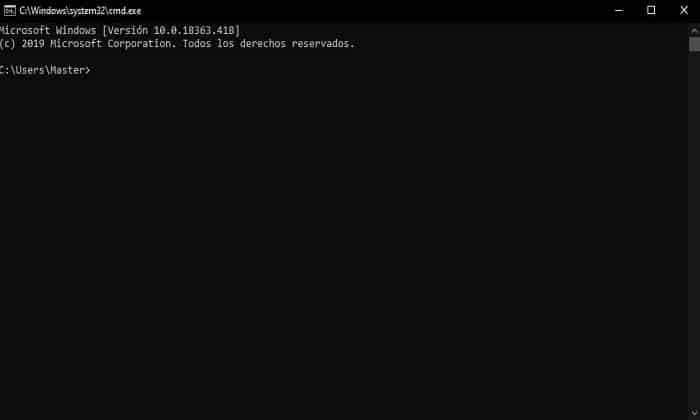
ربما تكون هذه هي الطريقة الأكثر صعوبة ، ولكنها مفيدة أيضًا عندما لا يعمل أي من الأعمال المذكورة أعلاه. ربما يعمل للأشخاص الذين لديهم معرفة عميقة بـ CMD. ومع ذلك ، يجب عليك تطبيق ما يلي:
- أدخل CMD بالضغط على Ctrl + R.
- بالنقر فوق Control + R ، سيتم إنهاء البرنامج لإجراء التغييرات. المهم أن تكتب هنا «MSconfing » وانقر فوق مفتاح الإدخال.
- الآن يجب عليك الانتقال إلى خيار الخدمات ، والغرض من ذلك هو تنشيط خيارات إخفاء تطبيقات Microsoft أو إزالتها. في هذه الخطوة ، لن تجد تطبيق Skype فحسب ، بل ستجد تطبيقات أخرى قد لا تحفزك. في الختام ، يكفي النقر حيث يشير إلى ملف اسم برنامج سكايب وتقبل.
قم بإزالة Skype من Startup أو Windows
تلخيصًا لأهم الأشياء حتى الآن ، ستعرف كل الطرق الممكنة لتعطيل Skype عند بدء تشغيله تلقائيًا على جهاز الكمبيوتر الخاص بك. الآن ، في سيناريو عدم استخدام التطبيق بشكل متكرر ، فإن الاقتراح هو قم بإزالته من جهاز الكمبيوتر أو الكمبيوتر المحمول.
لأنه ربما تم تعطيله من أجل ذلك لا تعمل في الخلفية، المشكلة الحقيقية هي أنه يهدر الموارد ، لذا فإن أفضل قرار هو إزالته من جهاز الكمبيوتر الخاص بك. إذا احتجت لاحقًا إلى استخدام مزاياها ، سواء كانت مكالمات أو مكالمات فيديو أو مراسلة فورية ، قم بتثبيتها أو استخدام إصدار Skype Online ، لذلك لا تنفق الكثير من الموارد ويمكنك الدخول دون أي تعقيد فقط عن طريق إضافة حساب Microsoft الخاص بك وكلمة المرور.
- أنت قد تكون مهتم!: أين يتم تخزين صور Skype الخاصة بي؟